
L'Assistente vocale in Windows 10 è una funzione incorporata nel sistema operativo, e progettato per le persone con disabilità visive. Ma che qualsiasi utente può utilizzare se è più comodo in quel momento. Per impostazione predefinita, viene fornito con una certa voce, che alcune persone potrebbero non convincere del tutto. Sebbene nel sistema stesso ci dia altre voci.
Queste sono le cosiddette voci TTS, che possiamo usare per cambiare il modo in cui ci parla il narratore di Windows 10. E il modo per avere accesso a queste altre voci è qualcosa di molto semplice. Pertanto, te lo mostriamo di seguito.
Prima di tutto dobbiamo andare alla configurazione di Windows 10. Lì, tra tutte le opzioni che compaiono a schermo, dobbiamo passare all'opzione accessibilità. Una volta dentro, dobbiamo guardare il menu che appare nella colonna di sinistra.
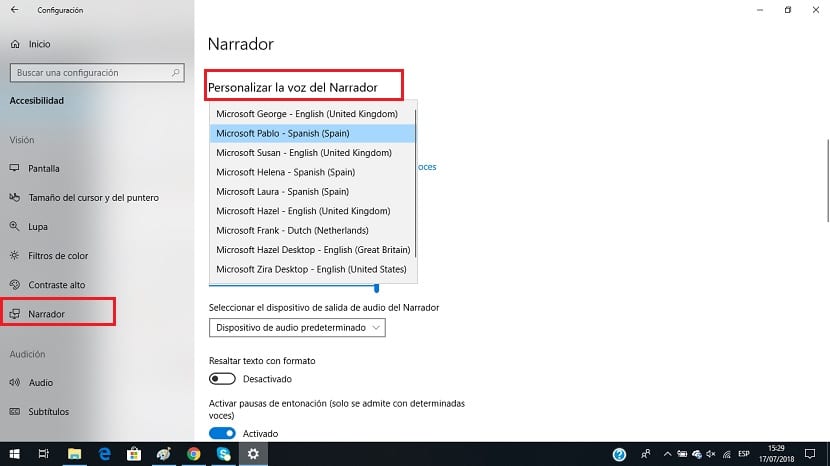
Una delle opzioni in esso è il narratore. Facciamo clic su di esso e tutte le opzioni che fanno riferimento al narratore verranno visualizzate sullo schermo. Uno di loro si chiama "personalizzare la voce del narratore". Quindi dobbiamo fare clic su di esso. Vedremo un elenco a discesa.
Facendo clic su questo elenco a discesa abbiamo diverse opzioni disponibili. Possiamo scegliere quello che vogliamo, e così possiamo facilmente cambiare la voce del narratore di Windows 10. Idealmente, possiamo ascoltarli e quindi selezionare quello che è più comodo o piacevole per noi.
Dopo averlo selezionato, dobbiamo semplicemente uscire da questa sezione e quindi abbiamo già cambiato la voce del narratore in Windows 10. Come puoi vedere, i passaggi da seguire sono molto semplici e ogni volta che vuoi puoi cambiare questa voce del narratore sul tuo computer. Hai mai usato il narratore?